画面録画ソフトウェアには、アカデミックレッスン、プレゼンテーション、ゲームプレイなどの録画を含む、ビジネス、教育、およびプレイの多くの重要な用途があります。あなたに最適なビデオキャプチャソフトウェアを選択することはあなたのニーズに依存します。高度な機能、編集、およびプロ用の複数フォーマットのエクスポートオプションが必要ですか、それとも基本を実現できる信頼性の高い画面記録ツールが必要ですか?
無料とプレミアムの両方の支払いオプションを備えた、コンピュータ用のビデオ録画ソフトウェアの5つの最良の選択肢は次のとおりです。
- パート1:トップ5のベストビデオレコーダー
トップ5のベストビデオレコーダー
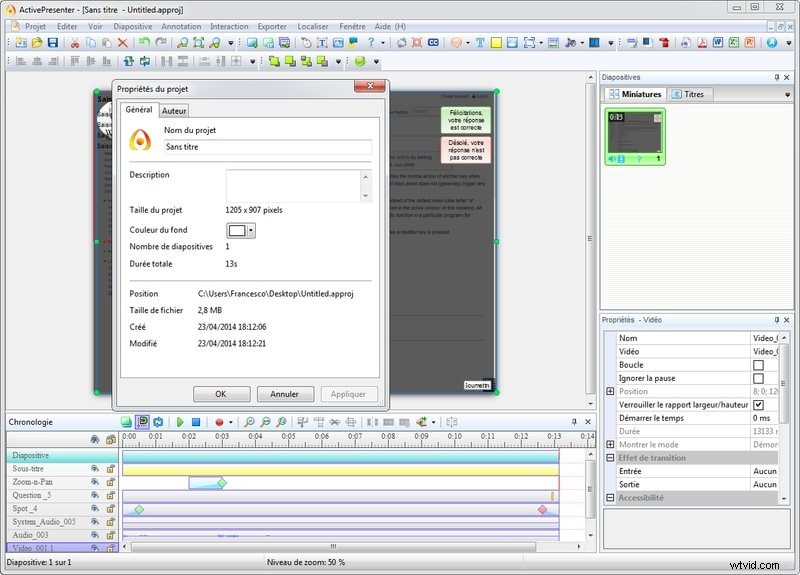
#1。 ActivePresenterby Atomi Systems
Atomiは経験豊富で尊敬されている開発者であり、その実績のある品質がActivePresenterに表れています。 ActivePresenterは、教育ツール、学習コース、チュートリアルの作成に最適化されており、教室や企業の視聴者が資料に直接触れることができるインタラクティブツールを強調しています。ナレーション付きの画面を記録し、クリックするだけでスクリーンショットをキャプチャし、表記を自動的に生成し、堅牢な編集ツールを使用して洗練およびカスタマイズします。
ActivePresenter Freeは、他の無料のビデオ録画ソフトウェアプラットフォームよりも優れたパフォーマンスを提供します。 ActivePresenterStandardおよびActivePresenterProfessionalには、エクスポート形式オプションの完全なポートフォリオなど、主要製品に期待される追加機能が含まれています。唯一の潜在的な欠点は、機能の豊富なリスト(ActivePresenter Freeでも)が、エキスパートレベルの機能により、比較的急な学習曲線を作成することです。
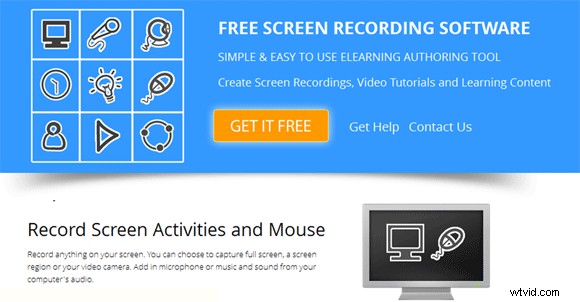
#2。 ElectaによるeLectaLiveFree Screen Recorder
eLecta Live Free Screen Recorderは、頑丈で実績のあるパフォーマンスとシンプルなデザインを組み合わせ、複雑さを軽減しているため、初心者やカジュアルなユーザーに非常に歓迎されます。非常に効率的なメモリ使用は機能であり、低構成のPCに最適です。基本モードには、フルスクリーン録画、選択した画面領域の録画、Webカメラまたはライブセッションからの録画が含まれます。録音中にファイルを保存するため、クラッシュによる損失に対する脆弱性が軽減されます。
低構成のコンピューターを使用している場合、または単に適度なパフォーマンスのニーズがあり、使いやすさを優先する場合は、eLecta Live FreeScreenRecorderが最適なビデオキャプチャツールです。
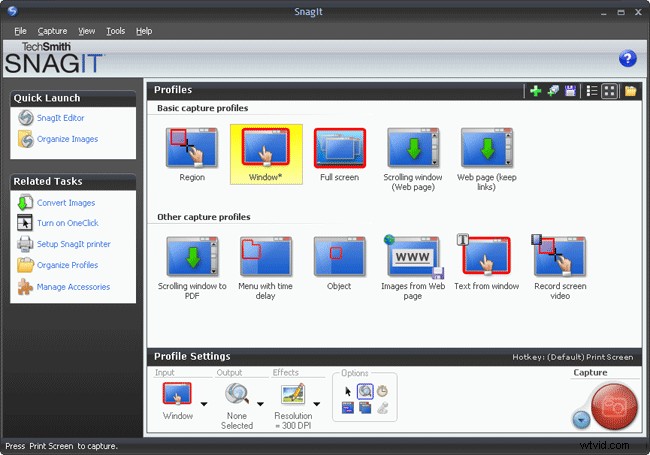
#3。 TechSmithによるSnagitとJing
Snagitは、特に教育目的または企業目的で、PC画面をキャプチャして記録できるようにするプロフェッショナルツールの完全なスイートを提供します。 Snagitは、数分で画像とビデオを約束し、自慢のとおりです。クリックするだけで画面コンテンツをキャプチャし、エフェクトとマークアップでカスタマイズし、約12の個別の形式で共有します。ニーズに合わせて拡張できるクラウド統合とエンタープライズレベルのリソースが含まれています。 Snagitは有料ツールですが、無料トライアルを使用すると、プラットフォームで足を濡らして、自分に適しているかどうかを確認できます。
Snagitを購入する余裕がない場合、またはそのレベルのプレミアム機能が必要ない場合、TechSmithは無料のコンピューター画面キャプチャツールとしてJingを提供しています。より高いレベルの機能と編集機能はありませんが、Jingには、仕事や遊びのために小さなビデオや画像を共有するためのシンプルで信頼性の高いスクリーンレコーダーが必要な人に提供できるものがたくさんあります。 TechSmithは、Jingの無料のテクニカルサポートも提供しています。これは、初心者ユーザー向けのウェルカムボーナスです。
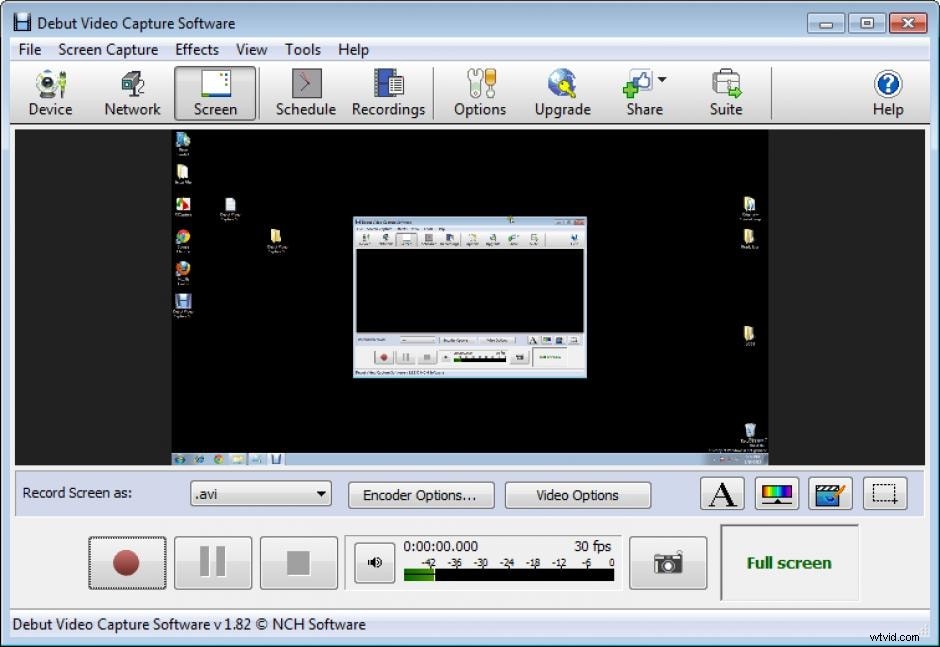
#4。 NCHSoftwareによるビデオキャプチャソフトウェアのデビュー
デビュービデオキャプチャソフトウェアには、高度な機能、特にビデオと編集のための追加機能を提供するオプションの非常に長いリストがあります。ビデオエフェクトには、タイムラプス録画、デジタルズーム、キャプションと注釈、フィルター、明るさ/コントラスト/ガンマ調整が含まれます。ビデオ出力プリセットとサウンドフォーマットエンコーダーおよびコンプレッサーにより、上級ユーザーは幅広いカスタマイズオプションを利用できます。
これは、ゲーマーやビデオのキャプチャとカスタマイズを検討している人にとって、優れたビデオ録画ソフトウェアオプションです。デビュービデオキャプチャソフトウェアは、ホームユーザーには無料で、企業向けにはProバージョンもあります。非常に多くの高度な機能を備えているため、学習曲線がやや急になることを期待してください。
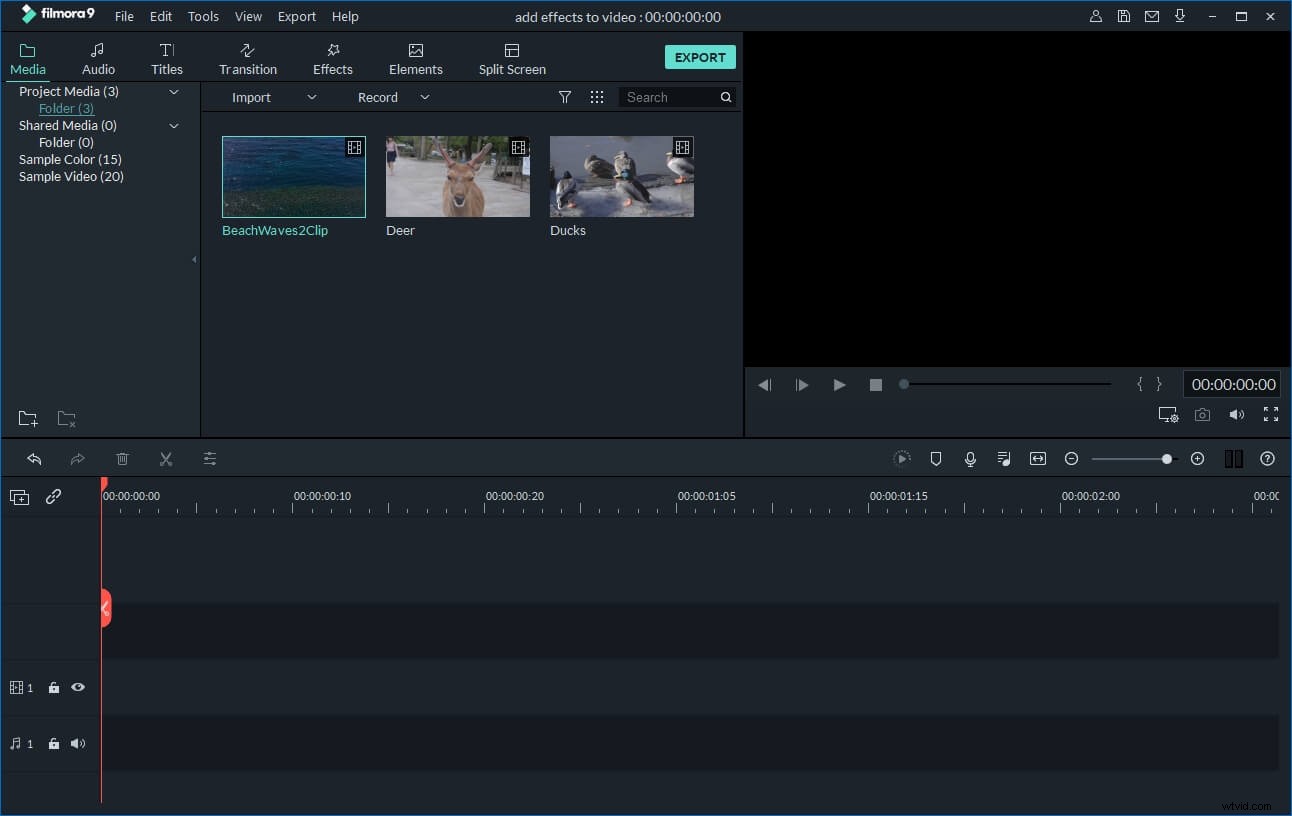
#5。推奨ソフトウェア:Wondershare Filmora
デスクトップを記録することは、上記のツールを利用することで本当に簡単です。オンラインチュートリアルを作成したり、YouTubeでフォロワーにゲームプレイを紹介したりしようとしている場合、画面に表示されていることを単純にキャプチャしても、必ずしもタスクが完了するとは限りません。ビデオの全体的な品質は、録音クリップに音楽やナレーションを追加するか、カットを行ってフッテージをパーツに分割し、一連のレッスンを作成することで、はるかに優れたものになります。
作業を行うには、簡単でありながら機能が豊富なビデオ編集ツールが必要です。そのためには、WondershareFilmoraを強くお勧めします。ビデオ初心者向けに特別に開発されたこのツールは、基本的にカット、結合、圧縮、比率の変更などのすべての作業を行う直感的なインターフェイスを備えています。特殊なフィルター効果、ピクチャーインピクチャー、グリーンスクリーン、モザイクなどのより高度な機能、チルトシフト効果も利用できます。プロのように動画を磨くのにプロである必要はありません。無料トライアルをダウンロードして、今すぐベンチャーを始めましょう:
